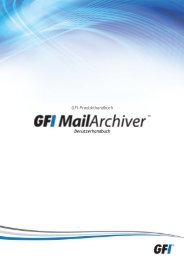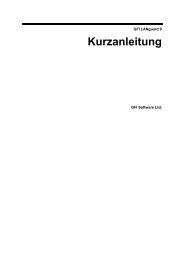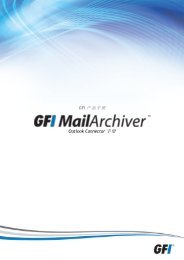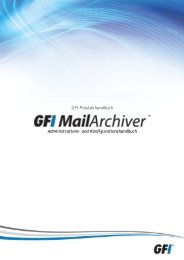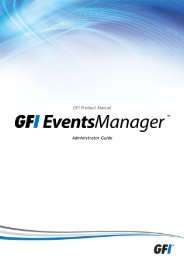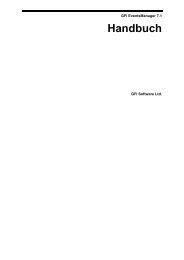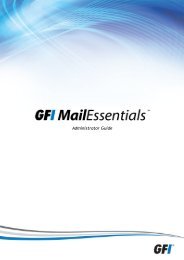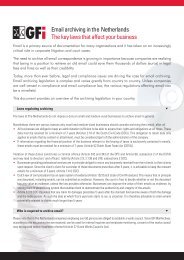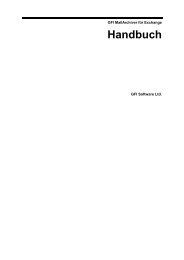- Seite 1 und 2: GFI MailArchiver 5 for Exchange Han
- Seite 3 und 4: Inhaltsverzeichnis Über GFI MailAr
- Seite 5 und 6: Suchen nach Betreff ...............
- Seite 7: Index 239 GFI MailArchiver for Exch
- Seite 10 und 11: Keine Änderungen am Exchange E-Mai
- Seite 12 und 13: E-Mail-Kategorisierungsrichtlinien
- Seite 14 und 15: umfang getestet werden. Sie können
- Seite 16 und 17: Systemanforderungen Für die Instal
- Seite 20 und 21: Aktivieren des Envelope-Journaling
- Seite 22 und 23: Screenshot 4 - Attribut „Heuristi
- Seite 24 und 25: Screenshot 7 - Konfigurierung der P
- Seite 26 und 27: Screenshot 10 - Erstellen einer neu
- Seite 28 und 29: Installieren von GFI MailArchiver B
- Seite 30 und 31: Screenshot 13 - Auswahl einer Web-S
- Seite 32 und 33: Hinweis 1: Der von Ihnen erworbene
- Seite 34 und 35: Abschließen der Aktualisierung von
- Seite 36 und 37: 1. Rufen Sie die Konfigurationsober
- Seite 38 und 39: Rollenbasierte Installation Dank de
- Seite 40 und 41: E-Mail per OneClick Restore-Funktio
- Seite 42 und 43: Screenshot 22 - Auswahl der zu arch
- Seite 44 und 45: 9. In der neben der Schaltfläche A
- Seite 46 und 47: sind. Beispiel: Die Archivierung so
- Seite 48 und 49: Konfigurieren eines Archivspeichers
- Seite 50 und 51: Screenshot 30 - Auswahl der Microso
- Seite 52 und 53: Screenshot 33 - Bestätigung der Ko
- Seite 54 und 55: 15. Auf der Seite Archive Stores wi
- Seite 56 und 57: Screenshot 38 - Auswahl des SQL-Ser
- Seite 58 und 59: Screenshot 41 - Erstelltes und übe
- Seite 60 und 61: Screenshot 44 - Angabe des Suchinde
- Seite 62 und 63: Screenshot 47 - Archivspeicher-Assi
- Seite 64 und 65: Screenshot 49 - Angabe des Speicher
- Seite 66 und 67: Screenshot 52 - Abschlussseite des
- Seite 68 und 69:
Konfigurieren der anzuzeigenden und
- Seite 70 und 71:
• Konfigurieren eines Archivspeic
- Seite 72 und 73:
• Der neue aktive Archivspeicher
- Seite 74 und 75:
Screenshot 61 - Auswahl des SQL-Ser
- Seite 76 und 77:
11. GFI MailArchiver erstellt für
- Seite 78 und 79:
Hinweis: Der Suchindex sollte auf e
- Seite 80 und 81:
vom Assistenten unterstützten Konf
- Seite 82 und 83:
Screenshot 71 - Auswählen eines AD
- Seite 84 und 85:
Screenshot 73 - Auswählen eines AD
- Seite 86 und 87:
Festlegen von Mailservern mit zu ar
- Seite 88 und 89:
8. Klicken Sie auf die Schaltfläch
- Seite 90 und 91:
Screenshot 81 - Zusammenfassung der
- Seite 92 und 93:
Screenshot 84 - Festlegen von IMAP-
- Seite 94 und 95:
Ändern der Einstellungen für eine
- Seite 96 und 97:
Screenshot 88 - Aktualisierungsinte
- Seite 98 und 99:
Hinweis: Aufbewahrungsrichtlinien w
- Seite 100 und 101:
Screenshot 91 - Im Textkörper zu k
- Seite 102 und 103:
den Sternchen-Platzhalter anstatt d
- Seite 104 und 105:
26. Überprüfen Sie auf der Abschl
- Seite 106 und 107:
damit die Größe des Archivspeiche
- Seite 108 und 109:
Verwenden von Kategorisierungsricht
- Seite 110 und 111:
Screenshot 100 - Im E-Mail-Betreff
- Seite 112 und 113:
16. Wiederholen Sie Schritt 15, um
- Seite 114 und 115:
Screenshot 104 - Aktionen einer Kat
- Seite 116 und 117:
2. Gehen Sie im linken Navigationsb
- Seite 118 und 119:
Screenshot 109 - Seite „Korrespon
- Seite 120 und 121:
Screenshot 111 - Anzeige einer arch
- Seite 122 und 123:
Screenshot 113 - Anzeige des gesamt
- Seite 124 und 125:
Wiederherstellen von E-Mails per
- Seite 126 und 127:
Drucken einer E-Mail Soll eine ange
- Seite 128 und 129:
Anmelden unter einem anderen Benutz
- Seite 130 und 131:
Screenshot 124 - Anzeige von E-Mail
- Seite 132 und 133:
Screenshot 127 - Trefferanzeige bei
- Seite 134 und 135:
Mit den erweiterten Suchoptionen k
- Seite 136 und 137:
Suchen nach einem E-Mail-Absender/E
- Seite 138 und 139:
Screenshot 138 - Hinzufügen einer
- Seite 140 und 141:
Erstellen eines Suchordners So erst
- Seite 142 und 143:
Löschen eines Suchordners Hinweis:
- Seite 144 und 145:
Screenshot 145 - Spracheinstellunge
- Seite 146 und 147:
Screenshot 148 - Angabe des Namens
- Seite 148 und 149:
Screenshot 151 - Angabe der Adresse
- Seite 150 und 151:
Um den Inhaltsbereich zur Anzeige v
- Seite 152 und 153:
Screenshot 156 - Überwachung der D
- Seite 154 und 155:
5. Legen Sie fest, in welcher Daten
- Seite 156 und 157:
Screenshot 162 - Assistent zur Date
- Seite 158 und 159:
Überwachungsberichte Überwachungs
- Seite 160 und 161:
Überwachungsbericht zur Zugriffsko
- Seite 162 und 163:
Überwachungsbericht zum Massenimpo
- Seite 164 und 165:
Überwachungsbericht zur Datenschut
- Seite 166 und 167:
158 • Error! Style not defined. G
- Seite 168 und 169:
Screenshot 172 - Konfiguration des
- Seite 170 und 171:
Screenshot 175 - Hinzugefügte Arch
- Seite 172 und 173:
5. Klicken Sie auf die Schaltfläch
- Seite 174 und 175:
Screenshot 179 - Angabe des SQL-Ser
- Seite 176 und 177:
Screenshot 182 - Fortschrittsanzeig
- Seite 178 und 179:
Die Option Microsoft Exchange Serve
- Seite 180 und 181:
Screenshot 188 - Warnung bei Zugrif
- Seite 182 und 183:
Hinweis: Zum Extrahieren von E-Mail
- Seite 184 und 185:
Screenshot 195 - Ausgewählte Micro
- Seite 186 und 187:
Auswählen des Zugriffsberechtigten
- Seite 188 und 189:
Screenshot 200 - Auswahl des Zielve
- Seite 190 und 191:
Screenshot 203 - Fortschrittsanzeig
- Seite 192 und 193:
extrahierten E-Mails und archiviert
- Seite 194 und 195:
Screenshot 208 - Auswahl der Archiv
- Seite 196 und 197:
188 • Error! Style not defined. G
- Seite 198 und 199:
Installieren des GFI PST Exporter S
- Seite 200 und 201:
7. Geben Sie die Domäne und die An
- Seite 202 und 203:
3. Geben Sie den Namen der Computer
- Seite 204 und 205:
Screenshot 218 - GFI PST Exporter:
- Seite 206 und 207:
Screenshot 220 - GFI PST Exporter:
- Seite 208 und 209:
Screenshot 222 - GFI PST Exporter:
- Seite 210 und 211:
Verarbeiten von PST-Dateien auf Ben
- Seite 212 und 213:
Screenshot 227 - GFI PST Exporter:
- Seite 214 und 215:
206 • Error! Style not defined. G
- Seite 216 und 217:
Screenshot 229 - GFI MailArchiver B
- Seite 218 und 219:
Wiederholen Sie diesen Schritt, um
- Seite 220 und 221:
Hinweis: Beim Exportieren von E-Mai
- Seite 222 und 223:
Screenshot 236 - Downloaden von E-M
- Seite 224 und 225:
Verbinden mit mehreren Installation
- Seite 226 und 227:
Funktionsweise der rollenbasierte I
- Seite 228 und 229:
Starten Sie somit den Assistenten z
- Seite 230 und 231:
Hinweis: Während dieses Vorgangs w
- Seite 232 und 233:
Informationen zur Storage Role Scre
- Seite 234 und 235:
Informationen zur User Interface an
- Seite 236 und 237:
Zuweisen von mehreren Rollen an ein
- Seite 238 und 239:
Angeben des Servers mit der Storage
- Seite 240 und 241:
Führen Sie für dieses Installatio
- Seite 242 und 243:
234 • Error! Style not defined. G
- Seite 244 und 245:
Stellen Sie jedoch zuvor bitte sich
- Seite 246 und 247:
7. Führen Sie einen Neustart des D